一 : dell无线鼠标的使用方法是什么?
关机后,首先将无线接收装置及用来连接主板的接口(PS/2或USB)连接好,然后将无线鼠标装好电池,开机后系统会首先检测到一些"人机接口设备"(无线接收设备),根据提示将驱动程序装好后,系统设备窗口中多了一些设备。 无线鼠标都自带驱动盘,所以只要根据使用说明将驱动程序装好后,在启动电脑时打开无线接收装置的开关,并轻轻地移动鼠标,系统就会检测到鼠标,用户就能正常使用了 鼠标和适配器上都有按扭。将适配器插入USB口后,先按下适配器上的按扭,再按住鼠标上的按扭,使两者建立联接(此过程中应该能看到适配器上的指示灯在快速闪动),然后就可以使用了。
。www.61k.com)方法一、现在的无线鼠标分为两种,一种是红外线无线鼠标,一种是蓝牙无线鼠标,如果是红外线,鼠标应自带一个红外模块,插到电脑上安装驱动,鼠标会自动连接好,如果是蓝牙而且你电脑自带蓝牙模块,电脑上启用蓝牙并搜索蓝牙设备,打开蓝牙鼠标电源会搜索到并进行配对连接。
方法二、无线鼠标一般有两个部件,一个是接收用的收发器,一个就是无线鼠标了,把收发器接上,并且打开,鼠标一般会配一对充电电池,(刚买回来的时候是没有电的,要先充满才能用)装上电池打开鼠标的开关就会自动找到鼠标,就可以用了。
首先将无线接收装置及用来连接主板的接口(PS/2或USB)连接好,然后将无线鼠标装好电池,开机后系统会首先检测到一些"人机接口设备"(无线接收设备),根据提示将驱动程序装好后,系统设备窗口中多了一些设备。 无线鼠标都自带驱动盘,所以只要根据使用说明将驱动程序装好后,在启动电脑时打开无线接收装置的开关,并轻轻地移动鼠标,系统就会检测到鼠标,就能正常使用了。
二 : 无线鼠标怎么用 无线鼠标使用图文教程(无线鼠标+蓝牙鼠标)
前段时间笔者以前笔记本原配的USB鼠标突然出现故障,鼠标变的越来越不灵敏,于是在电脑城转了一圈,发现有不少无线鼠标价格也非常实惠,也想来试试无线鼠标来玩玩,一般我们装电脑笔记本一般选无线鼠标也比较方面,但我们建议游戏玩家选鼠标最好还是有线的玩的会更好些。
●电脑系统方面的准备工作:
1、在购买蓝牙鼠标前,请检查您的电脑是否具有蓝牙通讯功能。如果您的电脑里面没有自带蓝牙,您需要另外购买一个蓝牙适配器,然后安装蓝牙适配器的驱动程序,为电脑添加无线蓝牙通讯的功能。你也可以考虑购买水木行公司为这款蓝牙鼠标配套的BT560i或BT558蓝牙适配器,以确保最佳的使用效果。


2、在第一次使用蓝牙鼠标前,请操作电脑中的蓝牙通讯软件,使之处于可以搜索其它蓝牙设备的状态,准备搜索蓝牙鼠标,并与其配对。
●蓝牙鼠标的准备工作:
1、安装电池:打开电池仓,安装电池。


2、使鼠标进入等待配对的状态。

二、配对和连接
现在电脑上流行的蓝牙通讯软件有三种,即IVT Bluesoleil蓝牙通讯软件,Widcomm蓝牙通讯软件,Windows XP/Vista自带蓝牙通讯软件。这三种软件在配对和连接的原理上是相同的,但在操作界面上有较大差异。下面针对这三种软件,分别讲述与蓝牙鼠标的配对和连接方法。
●IVT Bluesoleil蓝牙通讯软件的配对和连接方法:
1、点一下蓝牙鼠标上的“CONNECT”按钮,随即放开。这时配对指示灯开始闪烁,说明蓝牙鼠标正处于等待配对的状态。点击Bluesoleil蓝牙软件窗口中间的红球,开始搜索蓝牙设备,会找到一个蓝牙鼠标。
2、右键点击蓝牙鼠标图标,选择“配对”。
3、本蓝牙鼠标产品的默认配对码是“0000”,在电脑端的蓝牙配对窗口输入0000,即可配对成功。
4、双击蓝牙鼠标图标,查找蓝牙服务,这时上方的一个鼠标图案被重点显示出来。说明这个蓝牙鼠标可支持“蓝牙人机输入设备服务”。
5、点击这个鼠标状的蓝牙服务图标,下方的蓝牙鼠标图标与中间红球即通过一根虚线连接了起来。这说明蓝牙鼠标与电脑已成功连接,鼠标已可以正常使用。
6、电脑关闭,或蓝牙鼠标关闭了电源。重新开启后,电脑与鼠标的蓝牙配对关系并不会丢失。在IVT蓝牙软件启动后,按一下鼠标的左键或右键,连接就可以恢复到正常使用的状态。
●Widcomm蓝牙通讯软件的配对和连接方法:
1、点一下蓝牙鼠标上的“CONNECT”按钮,随即放开。这时配对指示灯开始闪烁,说明蓝牙鼠标正处于等待配对的状态。双击右下角任务栏里的蓝牙图标,在“我的Bluetooth位置”窗口,点击“添加蓝牙设备”。
2、确认鼠标处于等待配对的状态,然后点击“下一步”。
3、开始搜索蓝牙设备,并发现了“Bluetooth mouse”,点击这个设备,然后点击“下一步”进行配对。
4、本蓝牙鼠标产品的默认配对码是“0000”,在电脑端的蓝牙配对窗口输入0000,即可配对成功。
5、配对完成后,蓝牙鼠标即可使用。
6、电脑关闭,或蓝牙鼠标关闭了电源。重新开启后,电脑与鼠标的蓝牙配对关系并不会丢失。只要按一下鼠标的左键或右键,连接就可以恢复,并可以立即使用。
●Windows XP/Vista自带蓝牙通讯软件的配对和连接方法:
1、点一下蓝牙鼠标上的“CONNECT”按钮,随即放开。这时配对指示灯开始闪烁,说明蓝牙鼠标正处于等待配对的状态。点击Windows蓝牙通讯软件“Bluetooth设备”窗口中的“添加”按钮。
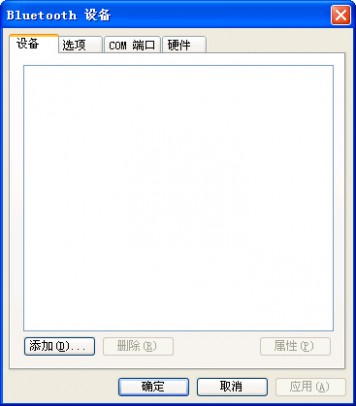
2、在向导窗口的方格里打勾,点击“下一步”开始搜索。

3、找到了新设备“Bluetooth mouse”,点击这个设备,再点击“下一步”开始配对。
4、选择“不使用密钥”,鼠标立即就可以使用了。
5、7、电脑关闭,或蓝牙鼠标关闭了电源。重新开启后,电脑与鼠标的蓝牙配对关系并不会丢失。只要按一下鼠标的左键或右键,连接就可以恢复,并可以立即使用。
三 : 罗技m171无线鼠标该怎么使用?
对于用惯了有线鼠标的人,刚拿到无线鼠标是一脸蒙蔽的,为什么不能直接插上去用,是一个很头痛的问题,接下来我为大家介绍这款无线鼠标的正确用法。
一、硬件清单
1、从说明书上可以看得到包装内容,鼠标X1.USB接收器X1.电池X1。
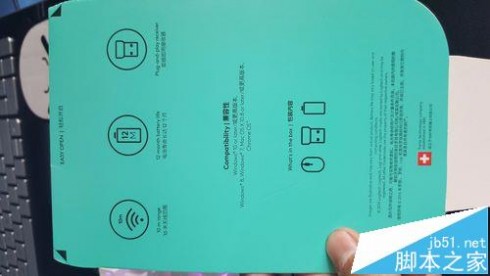
2、拆开包装就能看得到里面有什么配件,拿出来只能看得到一个鼠标。

3、把鼠标翻过来打开电池仓就能看到电池和USB接收器

4、一共就只有这些东西


二、使用方法
1、首先需要你的电脑上拥有USB接口。

2、然后把这个USB接收器给拔出来,就是这个东西。


3、将这个USB接收器插入电脑上的USB口上。

4、把电池安装上。

5、把底部的开关拨到NO的位置。


6、接下来就愉快的使用你的鼠标吧。
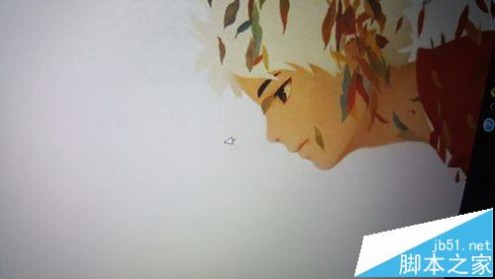
三、使用总结
1、总的来说这款无线鼠标上手还是十分的简单的,罗技也将即插即用的特点作为它的卖点用来宣传,非常是适合这些需要无线鼠标又不怎么会折腾的人。

2、同时借着其时尚的外观也吸引了一大批的人来购买这款无线鼠标,而且其10M的传输距离也具有着很大的优势在无线鼠标的市场上占据有一席之地。
相关推荐:
罗技无线鼠标怎么拆机更换电池?
不花钱解决罗技无线鼠标的接收器丢失的办法
罗技g502滚轮很松该怎么办? 罗技MX280无线鼠标滚轮漂移的拆解维修方法
四 : 怎么购买微软无线便携蓝牙鼠标3600?
12月10日消息,微软月初在中国发布了外设产品微软无线便携蓝牙鼠标3600,现已正式开卖,上市价格198元,比官方建议零售价299元着实便宜不少,点此前往微软官方旗舰店购买。
无线便携蓝牙鼠标3600采用微软畅销的鼠标设计,紧凑小巧,支持智能蓝牙4.0技术,搭配四向纵横滚轮,充分满足了消费者便携使用的需求,同时推出了珊瑚红、星空蓝、典雅黑三款配色,为消费者提供了更多选择。

▲微软无线便携蓝牙鼠标3600紧凑左右手设计
轻巧设计移动便携
作为无线蓝影便携鼠标3500的升级版,无线便携蓝牙鼠标3600充分考虑用户的移动便携需求,外型格外的精致小巧,净长度95.3毫米,净宽度56.9毫米,净高度40.4毫米,重量仅有63克(包含1节AA碱性电池)。
在设计上,微软无线便携蓝牙鼠标3600采用微软的畅销设计。设计紧凑,让使用者的手部与鼠标更加贴合;精心的兼顾左右手设计,充分考虑到了不同人群的使用习惯;同时搭配四向纵横滚轮,能更方便的浏览文件夹和网页。

无线蓝牙精确操控
微软无线便携蓝牙鼠标3600采用新一代智能蓝牙4.0技术,提供可靠且低功耗的连接,最长有效范围可达10米,能够轻松与笔记本、平板电脑搭配使用。在实际使用过程中耗电量更小、更加环保,仅一节AA电池节即能供电操作,在正常情况下可以提供长达6个月的电池使用寿命。
此外,微软无线便携蓝牙鼠标3600上还搭载了精确的蓝影追踪技术(不适合在透明玻璃或可反光表面上使用),让用户几乎可在任何表面上流畅使用。值得一提的是,作为微软的专利技术,蓝影追踪技术是目前领先的鼠标追踪技术,提供比光学和激光更好的追踪效果。能够让鼠标的使用不再受限于接触表面的材质,不论是在沙发、地板或者其他表面使用。
• 点此官方旗舰店购买微软无线便携蓝牙鼠标3600
相关推荐:
299元微软无线便携蓝牙鼠标3600发布 支持win10
本文标题:无线鼠标怎么用-dell无线鼠标的使用方法是什么?61阅读| 精彩专题| 最新文章| 热门文章| 苏ICP备13036349号-1